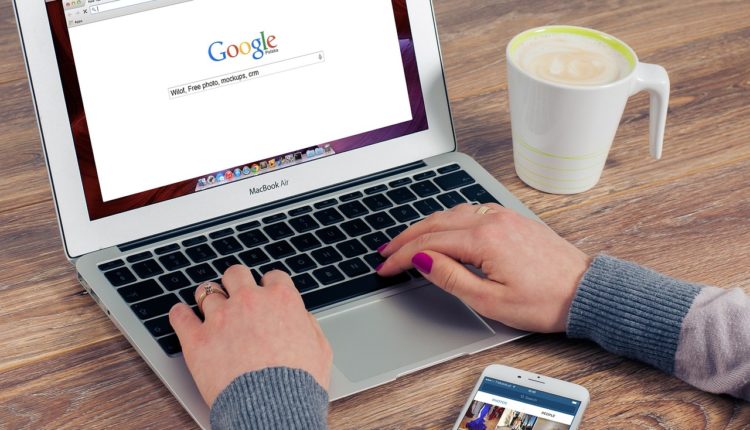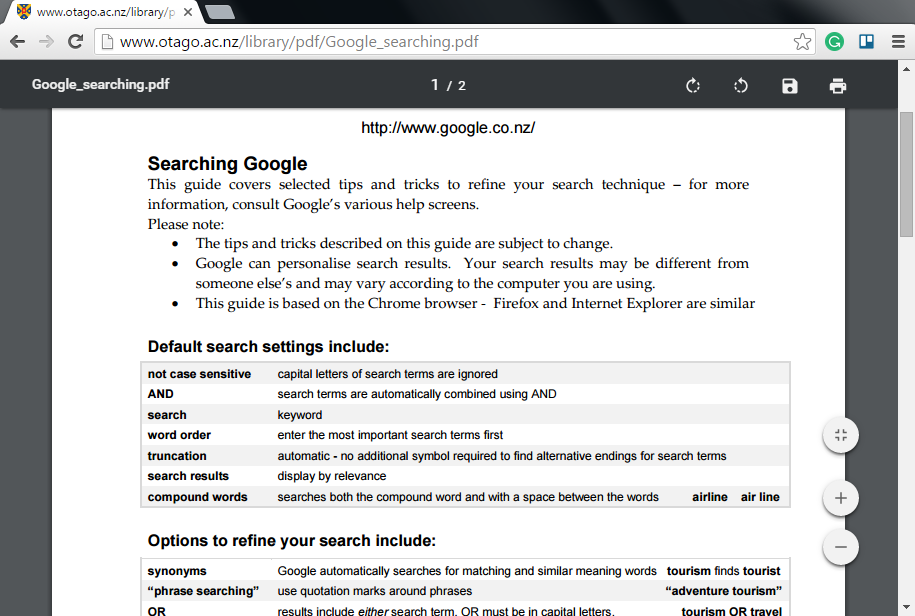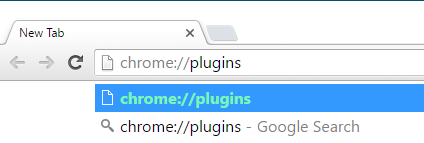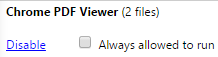So stoppen Sie die Anzeige von PDFs in Google Chrome
PDFs oder Portable Document Format sind zum Standard geworden, um Dokumente sicher im Internet zu teilen. Obwohl es sich um ein altes Format handelt, das bis ins Jahr 1993 zurückreicht, wird es immer noch überall häufig verwendet – auch jetzt noch in unserem täglichen Surferlebnis. Daher verfügt Chrome über einen integrierten PDF-Reader, der das Dokument im Browser anzeigt, sodass Sie das Surfen genießen können, ohne Chrome zu verlassen. Der integrierte PDF-Reader von Chrome bietet jedoch keine umfassenden Funktionen und verlangsamt häufig die Leistung von Chrome. Daher möchten einige Benutzer dieses Verhalten ändern und Dokumente in separaten PDF-Readern anzeigen.
PDFs sind überall
Google betrachtet PDFs als Webseiten und zeigt sie in seinen Suchergebnissen an. Wenn Sie auf ein solches Ergebnis klicken, beginnt Chrome mit dem integrierten PDF-Viewer direkt mit dem Laden der PDF-Datei. Chrome geht davon aus, dass nicht jeder ein separates Programm für PDFs hat und es schneller ist, sie intern zu rendern. Dem internen PDF-Reader von Chrome fehlen jedoch einige Funktionen, und viele von uns würden PDFs nicht in Chrome öffnen wollen.
Die häufigste Problemumgehung besteht darin, das geladene PDF in Chome auf Ihrem Computer zu speichern und dann mit der rechten Maustaste zu klicken und die Option „Öffnen mit” zu verwenden. Diese Methode erfordert jedoch einen weiteren Download und wenn eine bessere Option verfügbar ist.
Deaktivieren Sie das Laden von PDFs in Google Chrome
Sie können PDF direkt mit Ihrem System-Client öffnen, was mit einer einfachen Anpassung eine bessere Kontrolle über das Dokument ermöglicht:
Öffnen Sie zuerst einen neuen Tab in Chrome, geben Sie chrome://plugins in Omnibox ein und drücken Sie dann die Eingabetaste
Je nachdem, wie Sie Ihren Browser verwenden, sehen Sie möglicherweise viele Plugins auf dieser Seite, wenn Sie sie öffnen. Ignorieren Sie alles andere: Was wir suchen, ist der Chrome PDF Viewer, der so aussehen sollte:
Klicken Sie einfach auf „Deaktivieren”, um die PDF-Anzeige zu deaktivieren. Ab sofort werden PDF-Dateien nicht mehr in Chrome angezeigt.
Das ist alles! Eine einfache Optimierung, um die Anzeige von PDFs in Chrome zu stoppen. Jetzt werden alle PDFs in dem Client Ihrer Wahl geöffnet. Um diese Funktion wieder zu aktivieren, müssen Sie nur noch einmal denselben Anweisungen folgen, um die Plugin-Seite zu finden und den PDF-Viewer erneut zu aktivieren.
Verwandte Themen: Wenn Sie mit zu vielen PDFs herumhantieren, lesen Sie unseren Artikel über PDF Mergy, um mehrere Dateien direkt in Ihrem Google Drive zusammenzuführen.